Win10Realtek老弹窗?手把手教你快速解决方法
时间:2025-06-09 12:54:19 375浏览 收藏
还在为Win10系统下Realtek高清音频管理器频繁弹出而烦恼吗?无论工作还是游戏,突如其来的弹窗总让人措手不及?别担心,本文将为你提供一套简单易行的解决方案!无需专业知识,只需通过控制面板进行几步简单的设置,就能轻松摆脱Realtek高清音频管理器弹出的困扰。按照我们的详细步骤操作,告别烦人的弹窗,让你的电脑使用体验更加流畅。快来试试吧,几分钟就能解决问题,还你一个清净的电脑桌面!
Realtek高清音频管理器频繁弹出怎么处理?近期有用户反映,在使用电脑时,无论是工作还是娱乐游戏,Realtek高清音频管理器总是会突然弹出,这确实很烦人。其实,想要解决这个问题并不复杂,只需要通过控制面板调整一下设置即可。下面,就跟着我的操作步骤来试试看吧,希望能帮到大家。
如何解决Realtek高清音频管理器总是弹出的问题
1、首先,点击屏幕左下角的搜索框,输入“控制面板”。

2、接着,在搜索结果里找到并打开“控制面板”。
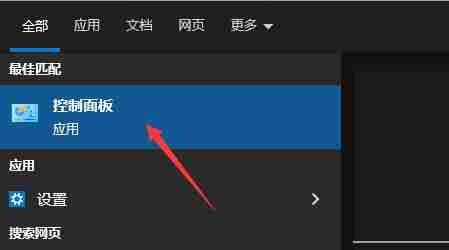
3、在“硬件和声音”分类下找到并打开Realtek高清音频管理器。
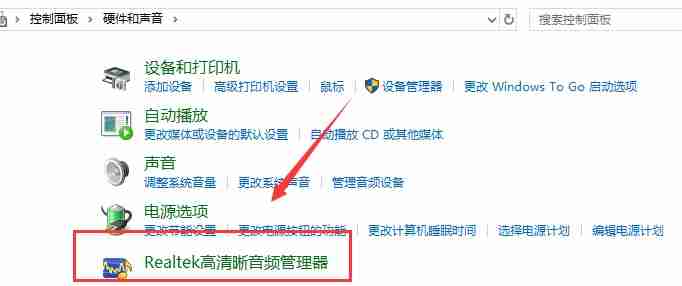
4、进入管理器后,点击右上角那个黄色的小文件夹图标,如下图所示。
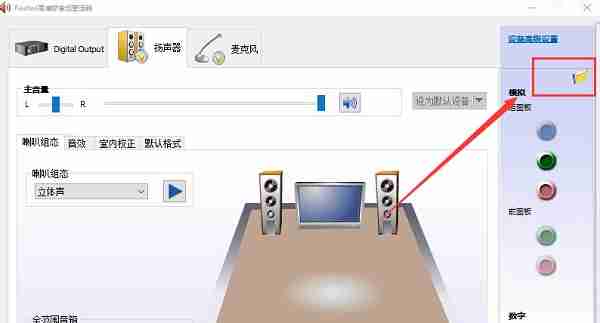
5、在随后出现的窗口里,把“插入设备时显示此对话框”的选项前面的小勾去掉。
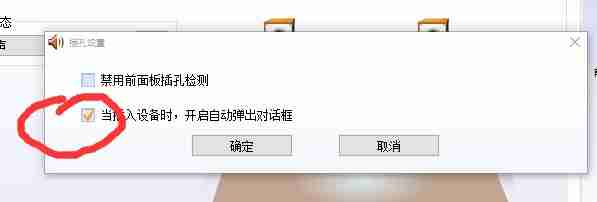
6、完成设置后,记得点击“确定”按钮保存更改。
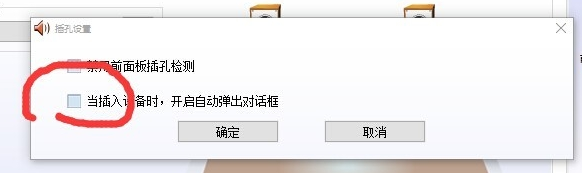
好了,本文到此结束,带大家了解了《Win10Realtek老弹窗?手把手教你快速解决方法》,希望本文对你有所帮助!关注golang学习网公众号,给大家分享更多文章知识!
相关阅读
更多>
-
501 收藏
-
501 收藏
-
501 收藏
-
501 收藏
-
501 收藏
最新阅读
更多>
-
141 收藏
-
355 收藏
-
270 收藏
-
332 收藏
-
439 收藏
-
409 收藏
-
157 收藏
-
354 收藏
-
378 收藏
-
479 收藏
-
304 收藏
-
474 收藏
课程推荐
更多>
-

- 前端进阶之JavaScript设计模式
- 设计模式是开发人员在软件开发过程中面临一般问题时的解决方案,代表了最佳的实践。本课程的主打内容包括JS常见设计模式以及具体应用场景,打造一站式知识长龙服务,适合有JS基础的同学学习。
- 立即学习 543次学习
-

- GO语言核心编程课程
- 本课程采用真实案例,全面具体可落地,从理论到实践,一步一步将GO核心编程技术、编程思想、底层实现融会贯通,使学习者贴近时代脉搏,做IT互联网时代的弄潮儿。
- 立即学习 516次学习
-

- 简单聊聊mysql8与网络通信
- 如有问题加微信:Le-studyg;在课程中,我们将首先介绍MySQL8的新特性,包括性能优化、安全增强、新数据类型等,帮助学生快速熟悉MySQL8的最新功能。接着,我们将深入解析MySQL的网络通信机制,包括协议、连接管理、数据传输等,让
- 立即学习 500次学习
-

- JavaScript正则表达式基础与实战
- 在任何一门编程语言中,正则表达式,都是一项重要的知识,它提供了高效的字符串匹配与捕获机制,可以极大的简化程序设计。
- 立即学习 487次学习
-

- 从零制作响应式网站—Grid布局
- 本系列教程将展示从零制作一个假想的网络科技公司官网,分为导航,轮播,关于我们,成功案例,服务流程,团队介绍,数据部分,公司动态,底部信息等内容区块。网站整体采用CSSGrid布局,支持响应式,有流畅过渡和展现动画。
- 立即学习 485次学习
